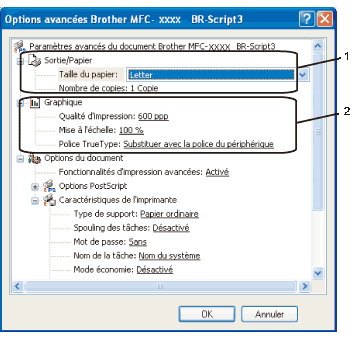Réduire l'ondulation du papier Si vous sélectionnez ce paramètre, vous pouvez réduire le gondolement du papier. Si vous imprimez uniquement quelques pages, vous n'avez pas besoin de sélectionner ce paramètre. Modifiez le paramétrage du pilote d’imprimante dans leType de support à une valeur fine. |